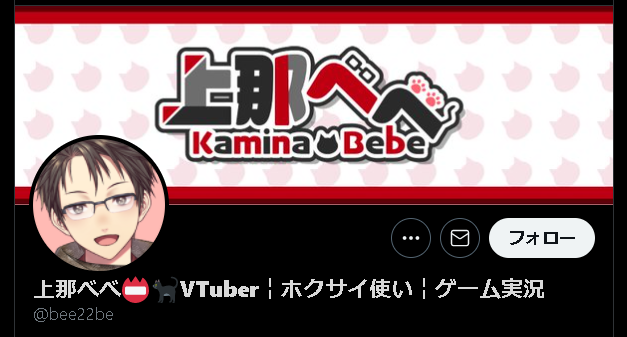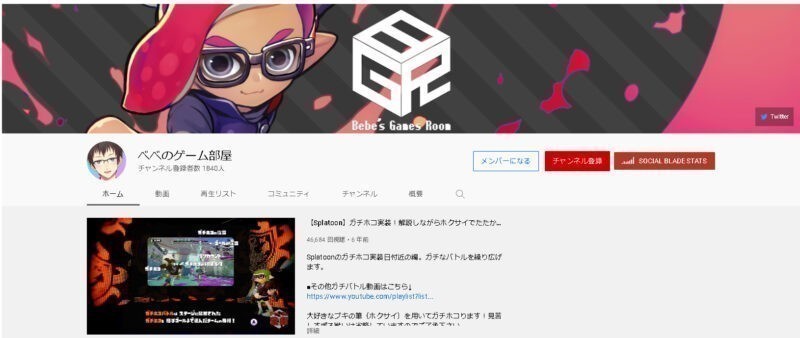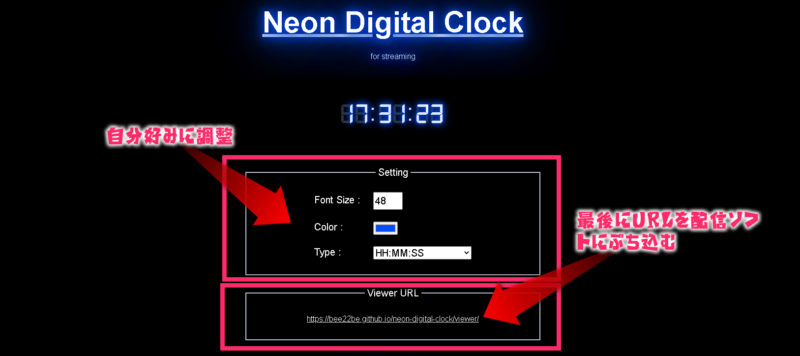みなさんおはこんばんちは(@ReinyaNchannel)です
配信をこよなく愛している者です。Twitchという配信サイトで活動しています。是非以下のからフォローお願いします
今回紹介するオーバーレイは時刻(時計・時間)を表示できる「Neon Digital Clock」の紹介(今回紹介するのはデジタル時計)をしていきます
筆者は普段Xsplitを使っているのですが、テキストプラグインからでも時間を取得できるのですが、いかんせんオーバーレイを配信画面にいれすぎて重いためか、フリーズしてしまうのでその対処法として導入しているのもってのもあります
また、作者のSNSも紹介していきますので興味あがある人は覗いてみてください
ということで、さくっと書いていきます
筆者的にもかなり気に入っている時計オーバーレイなので、気になる人は使ってみると良いでしょう
参考
配信ソフトで使えるの以下の2種類で紹介していきます
- Xsplit
- OBS(派生含む)
この他にも、時計に関する記事をあげているので合わせて読んでみてください
-

-
【オーバーレイ】OBS、xsplitの配信で使える時刻・時間の配信素材のまとめ記事
配信で使える配信素材「時刻・時間」のまとめ記事になります 今まであげた記事を一気にこの記事にまとめているの ...
続きを見る
この記事はこんな方におすすめ
- 時計のオーバーレイを探している
- オシャレな時計を使っている
作者「上那べべ」のSNSリンク集
ポイント
- ツイッター
- YouTube
- Webサイト
これら3つのリンクを紹介します
ツイッター
YouTube
Webサイト(github)
Webサイトはこちら
Neon Digital Clockの使い方
では、「Neon Digital Clock」の使い方を説明していきます
結構簡単に配信画面に出せると思います。なお配信配信ソフトは2種類で説明しますので、どちらか使っているソフトでやってみてください※Xsplitを使っている場合はおそらく上級者なので簡単だと思います
- Xsplit
- OBS
step
1配布先に飛ぶ
step
2各項目を調整する
各項目を自分好みに調整したあと各配信ソフトのブラウザソースに入力するだけで、時間(時計)が配信画面(オーバーレイ)に表示されます
step
3自分の使っている配信ソフトにURLを入力する
メモ
- Xsplit=「ソースの追加」→「ウェブページ」にViewer URLを貼る
- OBS=「ソースの + 」→「ブラウザ」にViewer URLを貼る
Neon Digital Clockの使い方の動画
活字だけわからない人向けに「Neon Digital Clock」の設定方法の動画も作者が上げているので、そちらも合わせて視聴すると良いでしょう
まとめ
簡単に配信画面にオーバーレイを表示出来たと思います
では、配信ライフを!